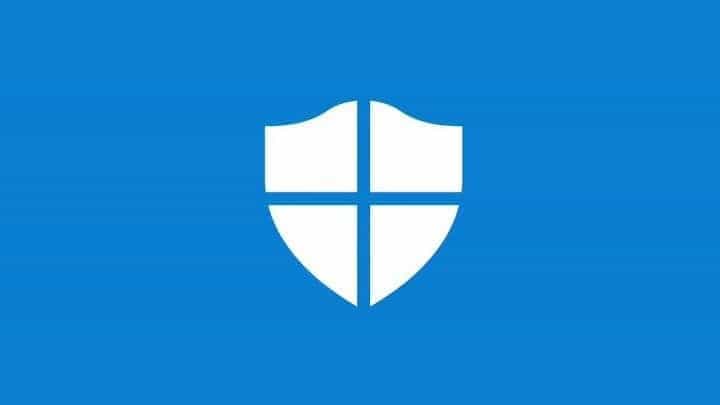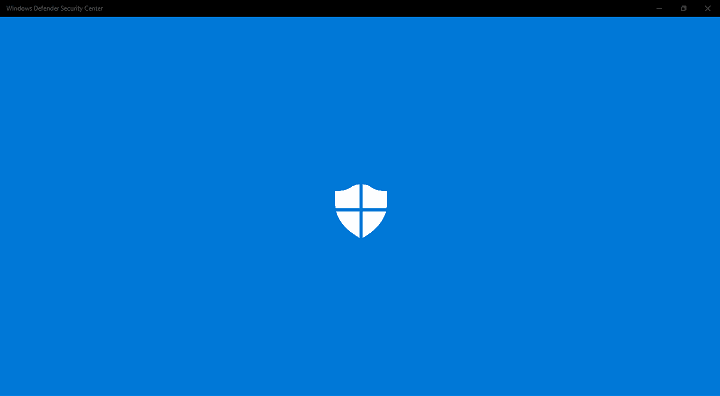Процесс не в фоновом режиме[Fijar].
![Процесс не в фоновом режиме[Fijar].](https://i0.wp.com/mundowin.com/wp-content/uploads/2019/06/process-not-in-background-processing-mode-windows-10.jpg?w=832&is-pending-load=1#038;ssl=1)
Системные ошибки могут появиться практически на любом ПК, и одна из них – ERROR_PROCESS_MODE_NOT_BACKGROUND. Эта ошибка связана с Сообщение об ошибке процесса не в фоновом режиме рендеринга , и сегодня мы покажем вам, как это исправить.
¿Cómo corregir ERROR_PROCESS_MODE_NOT_BACKGROUND?
Исправление – ERROR_PROCESS_MODE_NOT_BACKGROUND
Решение 1. Перезапустите проблемные службы.
По словам пользователей, эта ошибка появляется при попытке загрузить обновления программного обеспечения в ConfigMgr. Если у вас возникла эта ошибка, вы можете исправить ее, перезапустив определенные службы. Для этого выполните следующие действия:
-
Войдите на сервер ConfigMgr или сервер WSUS.
-
Нажмите Windows Key + R и введите services.msc. Нажмите Enter или нажмите OK.

-
Услуги . Найдите фоновую интеллектуальную службу передачи и остановите ее. Для этого щелкните службу правой кнопкой мыши и выберите в меню Остановить.

-
Отключите также службу Центра обновления Windows.

-
Свернуть окно Услуги .
-
Нажмите Windows Key + R и введите% appdata%, нажмите Enter или нажмите OK.

-
Перейдите в каталог MicrosoftNetworkDownloader. Найдите и удалите файлы qmgr0.dat и qmgr1.dat.
-
Перейдите к C: Windows и удалите папку SoftwareDistribution.

-
Вернитесь в окно «Службы» и запустите фоновую интеллектуальную службу передачи и службы Центра обновления Windows.
-
Откройте консоль ConfigMgr и щелкните Обновления программного обеспечения> Репозиторий программного обеспечения> Выполнить синхронизацию.
После этого вы сможете без проблем загружать обновления программного обеспечения. Если проблема не исчезнет, некоторые пользователи рекомендуют отредактировать анонимную аутентификацию для веб-сайта IIS. Просто измените личность Конкретный пользователь в пул приложений, и проблема должна быть исправлена.
Решение 2. Измените параметры развертывания.
Пользователи сообщали об этой ошибке при попытке выполнить обновление с помощью SCCM. По словам пользователей, вы можете решить эту проблему, изменив настройки развертывания. Просто измените настройки развертывания с Загрузите обновления программного обеспечения из Интернета a Загрузите обновления программного обеспечения из моей сети. После этого вам просто нужно указать на общую папку, которую использует WSUS, и обновление загрузится без каких-либо проблем. Это решение применимо только к пользователям SCCM, поэтому, если вы его не используете, пропустите его.
Решение 3. Экспортируйте открытый ключ.
Если вы используете ePO и испытываете эту проблему при попытке выполнить извлечение UNC, вы можете попробовать экспортировать открытые ключи. По словам пользователей, вам просто нужно экспортировать открытый ключ со стороннего сервера ePO и установить его на своем ePO. После этого проблема должна быть полностью решена. Это продвинутое решение, поэтому, если вы не знакомы с серверами ePO, вам следует полностью его пропустить.
Решение 4.Обновите исключения Sophos UTM
Эта ошибка обычно появляется при попытке выполнить обновление с помощью SCCM. По словам пользователей, вы можете исправить это, просто обновив исключения Sophos UTM. Как только это будет сделано, вы сможете без проблем развертывать обновления.
Решение 5. Настройте прокси-сервер.
Многие пользователи используют прокси-сервер для защиты своей конфиденциальности в Интернете, но иногда ваш прокси-сервер может мешать и вызывать эту и другие ошибки. Эта ошибка появляется при использовании SCCM и может препятствовать загрузке пакетов обновлений из WSUS. Чтобы решить эту проблему, просто настройте прокси на игнорирование локальных адресов, и проблема будет решена.
Решение 6. Введите учетные данные прокси-сервера.
Пользователи сообщали об этом сообщении об ошибке при использовании сервера SCCM и прокси. По их словам, вы можете избежать этой ошибки, просто войдя на сервер SCCM и открыв свой браузер. После этого вам просто нужно ввести свои учетные данные прокси, и все будет в порядке.
Решение 7. Восстановите свой репозиторий.
Если вы получаете эту ошибку при использовании ePO, вы можете решить ее, удалив весь репозиторий и создав его заново. Несколько пользователей сообщили об этой ошибке, но смогли решить ее, удалив и воссоздав репозиторий. После этого проблема должна быть полностью решена.
Процесс не находится в режиме фоновой визуализации Сообщение об ошибке может вызвать некоторые проблемы, но вы сможете исправить это с помощью одного из наших решений.
Обновление Windows 10 через WSUS зависает на 0%[FIX]
Исправлено: не удалось инициализировать приложение Защитника Windows.
Исправление: «Проблема с безопасным подключением к этому веб-сайту», ошибка неверного сертификата
У вас на ПК фиолетовый экран смерти? Вот как это исправить
Этикетки: windows 10 fix